
BlackBerry Style 9670
Smartphone
Guia do utilizador
Versão: 6.0
Para aceder aos manuais do utilizador mais recentes, visite
www.blackberry.com/docs/smartphones.

SWDT643442-941426-0201084713-013

Índice
Ajuda rápida....................................................................................................................................................................................................... 9
Top 10................................................................................................................................................................................................................. 9
Fique a conhecer o seu smartphone.................................................................................................................................................................. 13
Sugestões........................................................................................................................................................................................................... 19
Personalizar o seu dispositivo............................................................................................................................................................................ 25
Atalhos................................................................................................................................................................................................................ 33
Atalhos do telefone............................................................................................................................................................................................ 33
Atalhos de mensagens........................................................................................................................................................................................ 33
Atalhos de ficheiros e anexos............................................................................................................................................................................. 35
Atalhos de escrita............................................................................................................................................................................................... 35
Atalhos de multimédia....................................................................................................................................................................................... 36
Atalhos do browser............................................................................................................................................................................................ 37
Atalhos de calendário......................................................................................................................................................................................... 38
Atalhos de procura............................................................................................................................................................................................. 39
Atalhos do mapa................................................................................................................................................................................................. 39
Resolução de problemas: Atalhos...................................................................................................................................................................... 40
Telefone.............................................................................................................................................................................................................. 41
Aspectos básicos do telefone............................................................................................................................................................................. 41
Chamadas de emergência.................................................................................................................................................................................. 44
Volume............................................................................................................................................................................................................... 44
Correio de voz.................................................................................................................................................................................................... 45
Marcação rápida................................................................................................................................................................................................. 47
Chamada em espera, reencaminhamento de chamadas e bloqueio de chamadas........................................................................................... 47
Marcação fixa e marcação inteligente............................................................................................................................................................... 49
Chamadas de conferência.................................................................................................................................................................................. 51
Registos de chamadas........................................................................................................................................................................................ 53
Vários números de telefone............................................................................................................................................................................... 54
Opções do telefone............................................................................................................................................................................................ 55
Atalhos do telefone............................................................................................................................................................................................ 57
Resolução de problemas: Telefone.................................................................................................................................................................... 58
Comandos de voz............................................................................................................................................................................................... 61
Executar uma acção através de um comando de voz........................................................................................................................................ 61
Comandos de voz disponíveis............................................................................................................................................................................ 61
Alterar o idioma dos comandos de voz.............................................................................................................................................................. 62
Desactivar as listas de opções para comandos de voz....................................................................................................................................... 62
Alterar as opções dos pedidos de voz................................................................................................................................................................ 62
Melhorar o reconhecimento de voz................................................................................................................................................................... 63

Resolução de problemas: Marcação por voz...................................................................................................................................................... 63
Mensagens......................................................................................................................................................................................................... 64
Correio electrónico............................................................................................................................................................................................. 64
Mensagens PIN................................................................................................................................................................................................... 81
Mensagens de texto........................................................................................................................................................................................... 86
Opções de segurança para mensagens.............................................................................................................................................................. 94
Anexos................................................................................................................................................................................................................ 95
Mensagens protegidas por S/MIME................................................................................................................................................................... 98
Mensagens com encriptação nativa do IBM Lotus Notes.................................................................................................................................. 104
PGP mensagens protegidas................................................................................................................................................................................ 105
Atalhos de mensagens........................................................................................................................................................................................ 110
Atalhos de ficheiros e anexos............................................................................................................................................................................. 112
Resolução de problemas: Mensagens................................................................................................................................................................ 112
Ficheiros............................................................................................................................................................................................................. 118
Aspectos básicos de ficheiros............................................................................................................................................................................. 118
Gestão de ficheiros e anexos.............................................................................................................................................................................. 121
Atalhos de ficheiros e anexos............................................................................................................................................................................. 123
Resolução de problemas: Anexos....................................................................................................................................................................... 124
Multimédia......................................................................................................................................................................................................... 126
Música................................................................................................................................................................................................................ 126
Podcasts............................................................................................................................................................................................................. 129
Vídeos................................................................................................................................................................................................................. 131
Câmara de vídeo................................................................................................................................................................................................. 132
Câmara............................................................................................................................................................................................................... 134
Imagens.............................................................................................................................................................................................................. 136
Notas de voz....................................................................................................................................................................................................... 138
Tons de toque..................................................................................................................................................................................................... 140
Armazenamento multimédia............................................................................................................................................................................. 141
Transferir ficheiros multimédia.......................................................................................................................................................................... 145
Formatos de ficheiros de áudio e vídeo suportados.......................................................................................................................................... 147
Atalhos de multimédia....................................................................................................................................................................................... 147
Resolução de problemas: Multimédia................................................................................................................................................................ 148
Tons de toque, sons e alertas............................................................................................................................................................................. 151
Acerca dos tons de toque, sons e alertas........................................................................................................................................................... 151
Alterar o tom de toque, notificadores ou lembretes......................................................................................................................................... 151
Adicionar um perfil personalizado..................................................................................................................................................................... 152
Adicionar um alerta de contacto........................................................................................................................................................................ 152
Silenciar o dispositivo......................................................................................................................................................................................... 152

LED intermitente................................................................................................................................................................................................ 153
Alterar opções de notificação de alarme........................................................................................................................................................... 153
Activar os sons de evento................................................................................................................................................................................... 154
Resolução de problemas: Tons de toque, sons e alertas................................................................................................................................... 154
Browser.............................................................................................................................................................................................................. 155
Aspectos básicos do browser............................................................................................................................................................................. 155
Marcadores do browser..................................................................................................................................................................................... 158
Feeds RSS............................................................................................................................................................................................................ 160
Opções do browser............................................................................................................................................................................................ 160
Segurança do browser........................................................................................................................................................................................ 163
Envio do browser................................................................................................................................................................................................ 164
Atalhos do browser............................................................................................................................................................................................ 165
Resolução de problemas: Browser..................................................................................................................................................................... 167
Calendário.......................................................................................................................................................................................................... 168
Aspectos básicos do calendário.......................................................................................................................................................................... 168
Reuniões............................................................................................................................................................................................................. 169
Reuniões de chamada em conferência.............................................................................................................................................................. 172
Sincronizar o calendário..................................................................................................................................................................................... 173
Opções do calendário......................................................................................................................................................................................... 175
Atalhos de calendário......................................................................................................................................................................................... 177
Resolução de problemas: Calendário................................................................................................................................................................. 177
Contactos............................................................................................................................................................................................................ 179
Aspectos básicos de contactos........................................................................................................................................................................... 179
Personalizar contactos....................................................................................................................................................................................... 180
Sincronização de contactos................................................................................................................................................................................ 182
Listas de distribuição pessoais............................................................................................................................................................................ 184
Várias listas de contactos................................................................................................................................................................................... 185
Opções da lista de contactos.............................................................................................................................................................................. 185
Resolução de problemas: Contactos.................................................................................................................................................................. 186
Relógio................................................................................................................................................................................................................ 188
Definir a data e a hora........................................................................................................................................................................................ 188
Alterar as informações apresentadas no ecrã durante o carregamento do dispositivo.................................................................................... 188
Alterar o mostrador do relógio.......................................................................................................................................................................... 188
Apresentar um segundo fuso horário no relógio............................................................................................................................................... 189
Ligar o alarme..................................................................................................................................................................................................... 189
Silenciar o alarme............................................................................................................................................................................................... 189
Alterar opções de notificação de alarme........................................................................................................................................................... 189
Ligar o modo de silêncio do relógio.................................................................................................................................................................... 190

Definir opções para o modo de silêncio do relógio............................................................................................................................................ 190
Utilizar o cronómetro......................................................................................................................................................................................... 190
Utilizar o temporizador...................................................................................................................................................................................... 190
Alterar as opções de notificação do temporizador............................................................................................................................................ 191
Resolução de problemas: Relógio...................................................................................................................................................................... 191
Tarefas e notas................................................................................................................................................................................................... 192
Criar uma tarefa ou nota.................................................................................................................................................................................... 192
Enviar uma tarefa ou nota.................................................................................................................................................................................. 192
Alterar ou eliminar uma tarefa ou uma nota..................................................................................................................................................... 192
Alterar o estado de uma tarefa.......................................................................................................................................................................... 192
Ocultar tarefas concluídas.................................................................................................................................................................................. 193
Mostrar tarefas no calendário............................................................................................................................................................................ 193
Sincronizar tarefas e notas................................................................................................................................................................................. 193
Acerca de categorias.......................................................................................................................................................................................... 195
Categorizar um contacto, tarefa ou nota........................................................................................................................................................... 195
Criar uma categoria para contactos, tarefas ou notas....................................................................................................................................... 196
Desactivar o pedido apresentado antes de eliminar itens................................................................................................................................. 196
Escrever.............................................................................................................................................................................................................. 197
Aspectos básicos da escrita................................................................................................................................................................................ 197
Métodos de entrada de escrita.......................................................................................................................................................................... 198
Opções de escrita............................................................................................................................................................................................... 198
Verificação ortográfica....................................................................................................................................................................................... 199
Dicionário personalizado.................................................................................................................................................................................... 200
Texto automático............................................................................................................................................................................................... 201
Atalhos de escrita............................................................................................................................................................................................... 202
Resolução de problemas: Escrita........................................................................................................................................................................ 203
Teclado............................................................................................................................................................................................................... 204
Atribuir uma aplicação a uma tecla de conveniência......................................................................................................................................... 204
Alterar o símbolo de moeda predefinido........................................................................................................................................................... 204
Definir a velocidade do cursor............................................................................................................................................................................ 204
Ligar tons das teclas........................................................................................................................................................................................... 204
Definir a sensibilidade do trackpad.................................................................................................................................................................... 205
Desligue os sons do trackpad............................................................................................................................................................................. 205
Resolução de problemas: teclado...................................................................................................................................................................... 205
Idioma................................................................................................................................................................................................................. 206
Acerca de idiomas de escrita.............................................................................................................................................................................. 206
Alterar o idioma.................................................................................................................................................................................................. 206
Utilizar um atalho para alternar entre idiomas de escrita ao escrever.............................................................................................................. 206

Adicionar um idioma de apresentação............................................................................................................................................................... 207
Eliminar um idioma............................................................................................................................................................................................ 207
Resolução de problemas: Idioma....................................................................................................................................................................... 207
Apresentação do ecrã......................................................................................................................................................................................... 208
Definir as opções de luz de fundo...................................................................................................................................................................... 208
Utilizar uma fotografia como fundo do dispositivo............................................................................................................................................ 208
Alterar o tipo de letra do visor........................................................................................................................................................................... 208
Organizar aplicações no ecrã inicial................................................................................................................................................................... 209
Adicionar uma mensagem que é apresentada quando o dispositivo é bloqueado........................................................................................... 210
Utilizar a opção escala de cinzentos ou inverter contraste na apresentação do ecrã....................................................................................... 210
Activar a notificação LED intermitente para cobertura sem fios........................................................................................................................ 210
Visor externo...................................................................................................................................................................................................... 211
Temas................................................................................................................................................................................................................. 211
Resolução de problemas: Visor.......................................................................................................................................................................... 212
Tecnologia GPS................................................................................................................................................................................................... 213
Acerca da tecnologia GPS................................................................................................................................................................................... 213
Activar a tecnologia GPS..................................................................................................................................................................................... 213
Definir o receptor de GPS utilizado para controlar o movimento...................................................................................................................... 213
Obter a localização de GPS................................................................................................................................................................................. 214
Impedir que outras pessoas tenham acesso à localização do utilizador............................................................................................................ 214
Desactivar o auxílio de localização..................................................................................................................................................................... 214
Resolução de problemas: Tecnologia GPS.......................................................................................................................................................... 215
Mapas................................................................................................................................................................................................................. 216
Aspectos básicos dos mapas.............................................................................................................................................................................. 216
Opções de mapa................................................................................................................................................................................................. 219
Atalhos do mapa................................................................................................................................................................................................. 219
Resolução de problemas: Mapas........................................................................................................................................................................ 220
Aplicações........................................................................................................................................................................................................... 221
Acerca do processamento multi-tarefa.............................................................................................................................................................. 221
Manter uma aplicação a ser executada em segundo plano e mudar para outra aplicação............................................................................... 221
Fechar uma aplicação para que não esteja a ser executada em segundo plano............................................................................................... 221
Acerca da adição de aplicações.......................................................................................................................................................................... 222
Acerca de aplicações de rede social................................................................................................................................................................... 223
Acerca de aplicações de mensagens instantâneas............................................................................................................................................. 223
Solicitar a palavra-passe do dispositivo antes de adicionar uma aplicação....................................................................................................... 223
Eliminar uma aplicação...................................................................................................................................................................................... 224
Ver as propriedades de uma aplicação.............................................................................................................................................................. 224
Ver o tamanho de uma base de dados de aplicação.......................................................................................................................................... 224

Resolução de problemas: Aplicações................................................................................................................................................................. 224
BlackBerry Device Software............................................................................................................................................................................... 225
Acerca da actualização do BlackBerry Device Software..................................................................................................................................... 225
Actualizar o BlackBerry Device Software através da rede sem fios.................................................................................................................... 226
Recuperar ou eliminar a versão anterior do BlackBerry Device Software......................................................................................................... 226
Actualizar o BlackBerry Device Software a partir de um sítio da Web............................................................................................................... 226
Actualizar o BlackBerry Device Software utilizando o BlackBerry Desktop Software........................................................................................ 227
Resolução de problemas: BlackBerry Device Software...................................................................................................................................... 227
Gerir ligações...................................................................................................................................................................................................... 229
Gerir os aspectos básicos das ligações............................................................................................................................................................... 229
Rede móvel......................................................................................................................................................................................................... 231
Tecnologia Wi-Fi................................................................................................................................................................................................. 235
Tecnologia Bluetooth......................................................................................................................................................................................... 242
Alimentação e bateria........................................................................................................................................................................................ 250
Desligar o dispositivo.......................................................................................................................................................................................... 250
Definir o dispositivo para ligar e desligar automaticamente.............................................................................................................................. 250
Reiniciar o dispositivo......................................................................................................................................................................................... 250
Verificar o nível de potência da bateria............................................................................................................................................................. 250
Sugestões: Prolongar a autonomia da bateria................................................................................................................................................... 250
Memória e cartões de suporte........................................................................................................................................................................... 252
Acerca de cartões de suporte............................................................................................................................................................................. 252
Cartões de suporte suportados.......................................................................................................................................................................... 252
Ver a quantidade de memória disponível no dispositivo................................................................................................................................... 252
Desligar o suporte de cartões de suporte.......................................................................................................................................................... 252
Reparar ficheiros armazenados no cartão de suporte ou no dispositivo........................................................................................................... 253
Acerca da compressão........................................................................................................................................................................................ 253
Acerca da encriptação de ficheiros.................................................................................................................................................................... 253
Activar a encriptação.......................................................................................................................................................................................... 253
Sugestões: Libertar e conservar espaço de armazenamento............................................................................................................................. 254
Resolução de problemas: Armazenamento e cartões de suporte..................................................................................................................... 255
Procurar.............................................................................................................................................................................................................. 257
Procurar um item............................................................................................................................................................................................... 257
Definir os tipos de itens que são incluídos nas procuras.................................................................................................................................... 257
Procurar mensagens........................................................................................................................................................................................... 257
Critérios de procura de mensagens.................................................................................................................................................................... 258
Aproveite melhor os resultados da procura de mensagens............................................................................................................................... 258
Procurar texto numa mensagem, num ficheiro ou numa página da Web......................................................................................................... 259

Ver, alterar ou eliminar uma procura guardada................................................................................................................................................. 259
Procurar um contacto na lista de contactos da organização............................................................................................................................. 259
Atalhos de procura............................................................................................................................................................................................. 260
Segurança........................................................................................................................................................................................................... 261
Aspectos básicos de segurança.......................................................................................................................................................................... 261
Protector de palavras-passe............................................................................................................................................................................... 263
Encriptação......................................................................................................................................................................................................... 265
Limpeza da memória.......................................................................................................................................................................................... 267
Certificados......................................................................................................................................................................................................... 268
Chaves de PGP.................................................................................................................................................................................................... 276
Servidores de certificados.................................................................................................................................................................................. 281
Armazenamento de chaves................................................................................................................................................................................ 283
Cartões inteligentes............................................................................................................................................................................................ 285
Definições de VPN.............................................................................................................................................................................................. 289
Verificar software de segurança manualmente................................................................................................................................................. 290
Controlo de aplicações de terceiros................................................................................................................................................................... 291
Resolução de problemas: Segurança.................................................................................................................................................................. 294
Livros de serviço e relatórios de diagnóstico..................................................................................................................................................... 295
Aceitar, eliminar ou restaurar um livro de serviço............................................................................................................................................. 295
Executar um relatório de diagnóstico................................................................................................................................................................ 295
Visualizar, enviar ou eliminar um relatório de diagnóstico................................................................................................................................ 295
Definir um destinatário predefinido para relatórios de diagnóstico.................................................................................................................. 296
Não consigo executar ou enviar um relatório de diagnóstico............................................................................................................................ 296
Ver o número da versão do BlackBerry Device Software no dispositivo............................................................................................................ 296
Sincronização...................................................................................................................................................................................................... 297
Acerca da sincronização..................................................................................................................................................................................... 297
Reconciliar as mensagens de correio electrónico através da rede sem fios...................................................................................................... 297
Eliminar mensagens de correio electrónico no dispositivo e na aplicação de correio electrónico no computador.......................................... 298
Sincronizar dados da agenda através da rede sem fios...................................................................................................................................... 298
Acerca de conflitos de sincronização................................................................................................................................................................. 298
Gerir conflitos de reconciliação do correio electrónico..................................................................................................................................... 299
Gerir conflitos de sincronização de dados.......................................................................................................................................................... 299
Acerca da criação de cópias de segurança e do restauro de dados do dispositivo............................................................................................ 299
Esvaziar a pasta de itens eliminados no computador a partir do dispositivo.................................................................................................... 300
Resolução de problemas: Sincronização............................................................................................................................................................ 300
Opções de acessibilidade................................................................................................................................................................................... 302
Acerca das opções de acessibilidade.................................................................................................................................................................. 302
Opções de acessibilidade do ecrã....................................................................................................................................................................... 302

Opções de acessibilidade de áudio e de telefone.............................................................................................................................................. 303
Opções de acessibilidade de escrita................................................................................................................................................................... 305
Calculadora......................................................................................................................................................................................................... 307
Utilizar a calculadora.......................................................................................................................................................................................... 307
Converter uma medida....................................................................................................................................................................................... 307
BrickBreaker....................................................................................................................................................................................................... 308
Acerca do BrickBreaker...................................................................................................................................................................................... 308
Cápsulas BrickBreaker........................................................................................................................................................................................ 308
Pontuação do BrickBreaker................................................................................................................................................................................ 309
Jogar BrickBreaker.............................................................................................................................................................................................. 309
Ajustar o volume................................................................................................................................................................................................ 309
Definir a velocidade da raquete......................................................................................................................................................................... 310
Jogo Word Mole................................................................................................................................................................................................. 311
Regras básicas do jogo Word Mole.................................................................................................................................................................... 311
Jogos de jogador único....................................................................................................................................................................................... 312
Jogos de múltiplos jogadores............................................................................................................................................................................. 313
Resolução de problemas: Word Mole................................................................................................................................................................ 314
Glossário............................................................................................................................................................................................................. 315
Aviso legal........................................................................................................................................................................................................... 320

Guia do utilizador
Ajuda rápida
Ajuda rápida
Top 10
Os utilizadores do dispositivo BlackBerry® deram a sua opinião! Aqui estão as 10 coisas que mais querem saber como fazer nos
dispositivos.
Configurar um endereço de correio electrónico
1. No ecrã inicial, clique no ícone Configuração.
2. Na secção Configuração, clique no ícone Contas de correio electrónico.
3. Siga as instruções no ecrã para configurar o seu endereço de correio electrónico. Quando o endereço de correio
electrónico estiver configurado correctamente, receberá uma mensagem de confirmação. Para ver e gerir as mensagens de
correio electrónico, no ecrã inicial, clique no ícone Mensagens.
Nota: Em alguns casos, poderá visualizar as opções que se seguem. Se for assim, seleccione uma das opções.
• Conta de correio da Internet: Utilize esta opção para associar o dispositivo BlackBerry® a uma ou mais contas de correio
electrónico existentes (por exemplo, Windows Live™ Hotmail®) ou para criar um novo endereço de correio electrónico
para o dispositivo.
• Conta empresarial: Se o administrador tiver fornecido uma palavra-passe de activação empresarial, utilize esta opção para
associar o dispositivo à conta de correio electrónico de trabalho através do BlackBerry® Enterprise Server.
Se estiver a tentar configurar uma conta de correio da Internet (por exemplo, Windows Live™ Hotmail®) ou um endereço de
correio electrónico novo para o dispositivo e não visualizar esta opção, contacte o administrador ou o fornecedor do serviço
sem fios.
Informações relacionadas
Alterar as opções da conta de correio electrónico pessoal, 72
Alterar o tom de toque, notificadores ou lembretes
Além de alterar o tom, pode também alterar as opções de volume, LED, vibração e notificação durante as chamadas.
1. No ecrã inicial, clique no ícone Perfis de sons e alertas.
2. Clique em Alterar Sons e Alertas > Sons para Perfil Seleccionado.
• Para alterar o tom de toque, clique em Telefone.
• Para alterar notificadores ou lembretes, clique para expandir uma secção. Clique numa opção.
3. No campo Tom de toque, Tom de notificador ou Tom de lembrete, execute uma das seguintes acções:
• Clique num tom.
• Para utilizar uma música que esteja no dispositivo BlackBerry® ou num cartão de suporte, clique em Todas as músicas.
Localize e clique numa música.
• Para utilizar uma nota de voz que gravou, clique em Todas as notas de voz. Localize e clique numa nota de voz.
• Para utilizar um alerta pré-carregado, clique em Todos os alertas. Localize e clique num alerta.
9

Guia do utilizador
4.
Prima a tecla > Guardar.
Informações relacionadas
Não consigo alterar o número de vezes que o dispositivo toca, 60
Ajuda rápida
Localizar ou ocultar o ícone de uma aplicação
Consoante o tema, poderá não ser possível ocultar determinados ícones de aplicação.
No ecrã inicial ou numa pasta, execute uma das seguintes acções:
•
Para ver todos os ícones de aplicação, prima a tecla
•
Para ocultar um ícone de aplicação, seleccione o ícone. Prima a tecla > Ocultar.
•
Para mostrar todos os ícones de aplicação ocultos, prima a tecla > Mostrar todos.
•
Para apresentar um ícone de aplicação, seleccione o ícone. Prima a tecla > Ocultar. Não deverá ser apresentada
uma marca de verificação junto ao campo Ocultar.
Informações relacionadas
O meu ecrã mudou, 212
> Todos.
Acerca da adição de aplicações
Dependendo do fornecedor do serviço sem fios e da região, poderá ter a opção de adicionar ou actualizar aplicações através da
loja BlackBerry App World™, do BlackBerry® Desktop Software ou do Centro de aplicações. Poderá também transferir
aplicações de uma página da Web (experimente visitar mobile.blackberry.com a partir do dispositivo BlackBerry) ou de uma
aplicação oferecida pelo fornecedor do serviço sem fios.
Poderão ser aplicados termos e condições adicionais a software e serviços disponibilizados através da loja BlackBerry App
World™ , do BlackBerry Desktop Software ou do Centro de aplicações. Poderão aplicar-se encargos com transmissões de dados
quando adiciona aplicações novas através da rede sem fios. Para obter mais informações, contacte o fornecedor do serviço
sem fios.
BlackBerry App World
Se tiver a BlackBerry App World no seu dispositivo, poderá procurar e transferir jogos, aplicações de rede social, aplicações de
produtividade pessoal e muito mais. Através da utilização de uma conta PayPal® existente, pode comprar e transferir itens
através da rede sem fios para o dispositivo.
Para transferir a BlackBerry App World, visite www.blackberryappworld.com.
Para obter mais informações sobre como gerir aplicações através da BlackBerry App World, clique no ícone BlackBerry App
World. Prima a tecla
> Ajuda.
BlackBerry Desktop Software
Se tiver o BlackBerry Desktop Software instalado no seu computador, pode ligar o dispositivo ao computador para adicionar,
actualizar, retirar ou restaurar aplicações. Pode também adicionar ao dispositivo aplicações transferidas para o computador,
sem ter de utilizar a rede sem fios.
Para transferir o BlackBerry Desktop Software, visite www.blackberry.com/desktop.
10

Guia do utilizador
Para obter mais informações sobre como gerir aplicações através do BlackBerry Desktop Software, consulte a ajuda no
BlackBerry Desktop Software.
Centro de aplicações
Se tiver o Centro de Aplicações no dispositivo, pode adicionar, actualizar ou recuperar a versão anterior de um determinado
número de aplicações alojadas pelo seu fornecedor do serviço sem fios. Dependendo do fornecedor do serviço sem fios, esta
função poderá não estar disponível.
Para obter mais informações sobre como gerir aplicações com o Centro de Aplicações, clique no ícone Centro de Aplicações.
Prima a tecla > Ajuda.
Ajuda rápida
Adicionar ou alterar a assinatura
Dependendo do plano do serviço sem fios existente, esta funcionalidade poderá não ser suportada.
1. No ecrã inicial, clique no ícone Mensagens.
2.
Prima a tecla > Opções.
• Para uma conta de correio electrónico de trabalho, clique em Preferências do Correio Electrónico. Se o campo Serviço
de mensagens for apresentado, defina este campo para a conta de correio electrónico adequada. Se a caixa de
verificação Utilizar assinatura automática não estiver seleccionada, seleccione-a. Coloque o cursor no campo
apresentado.
• Para uma conta de correio electrónico pessoal, clique em Gestão de Conta de Correio Electrónico. Clique numa conta
de correio electrónico. Clique em Editar.
3. Escreva uma assinatura.
4.
Prima a tecla
> Guardar.
A assinatura é adicionada às mensagens de correio electrónico após o envio das mesmas.
Utilizar uma fotografia como fundo do dispositivo
1. No ecrã inicial, clique no ícone Multimédia > ícone Fotografias.
2. Navegue até uma fotografia.
3.
Prima a tecla > Definir como fundo.
Informações relacionadas
O meu ecrã mudou, 212
Formatos de ficheiros de áudio e vídeo suportados
Dependendo do modelo do dispositivo BlackBerry® e do fornecedor do serviço sem fios, alguns formatos de ficheiro
multimédia poderão não ser suportados.
11
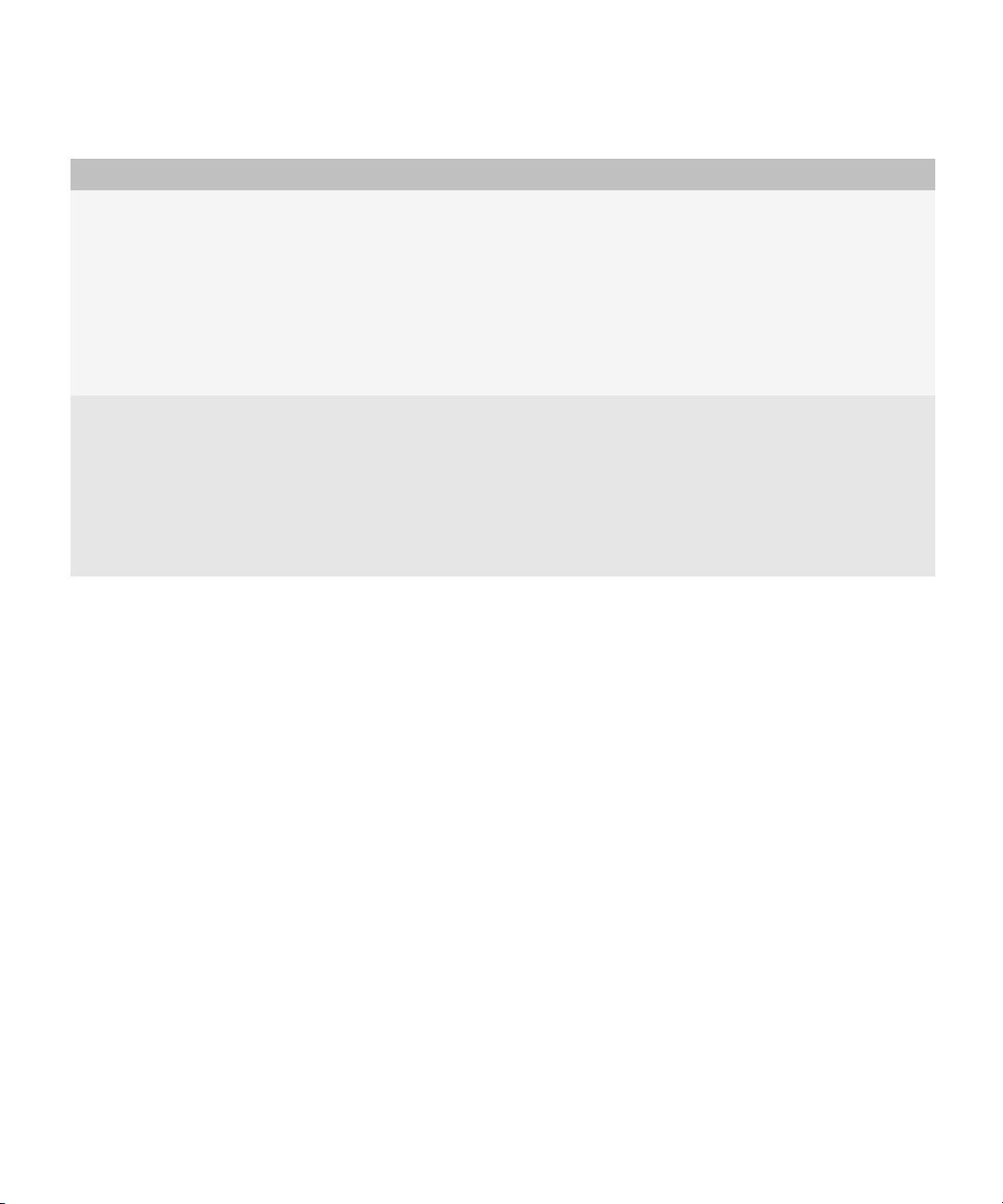
Guia do utilizador
Tipo: Formato do ficheiro
Áudio
Vídeo
• AAC
• AMR
• FLAC
• MP3
• M4A
• OGG
• WMA
• WAV
• .3gp
• 3GP2
• AVI
• ASF
• MP4
• MOV
• WMV
Ajuda rápida
Para obter mais informações sobre codecs e formatos de ficheiro de vídeo e áudio recomendados para seu dispositivo, visite o
endereço www.blackberry.com/docs/smartphones e clique em Multimedia > Media Types Supported on BlackBerry
Smartphones.
Transferir um ficheiro do seu computador para o dispositivo utilizando o
dispositivo como uma unidade de memória USB
Tem de utilizar o BlackBerry® Desktop Software para gerir e preservar as informações ou a encriptação associada aos ficheiros
multimédia durante a transferência de ficheiros entre o dispositivo BlackBerry e o computador.
1. Ligue o dispositivo ao seu computador utilizando um cabo USB.
2. Execute uma das seguintes acções:
• Se pretender transferir a maioria dos tipos de ficheiros, na caixa de diálogo apresentada no dispositivo, seleccione a
opção de USB.
• Se pretender transferir ficheiros multimédia protegidos com DRM, na caixa de diálogo apresentada no dispositivo,
seleccione a opção de transferência de multimédia.
3. Se necessário, introduza uma palavra-passe. O dispositivo é apresentado como uma unidade no seu computador.
4. Arraste um ficheiro de uma localização no seu computador para uma pasta no dispositivo.
Para ver o ficheiro transferido no dispositivo, desligue o dispositivo do seu computador e localize o ficheiro.
Informações relacionadas
12

Guia do utilizador
Transferir ficheiros multimédia do computador para o dispositivo utilizando o BlackBerry Desktop Software, 29
Ajuda rápida
Abrir, fechar ou alternar entre separadores
Execute uma das seguintes acções:
•
Para abrir um novo separador, no browser, prima a tecla > Separadores. Clique no ícone Novo separador.
•
Para abrir um novo separador para uma ligação numa página da Web, seleccione a ligação. Prima a tecla
ligação num novo separador.
•
Para alternar entre separadores, no browser, prima a tecla > Separadores. Clique num separador.
•
Para fechar um separador, no browser, prima a tecla > Separadores. Seleccione um separador. Clique no ícone .
> Abrir
Reconciliar as mensagens de correio electrónico através da rede sem fios
Pode definir a opção Reconciliação sem fios para cada endereço de correio electrónico associado ao dispositivo BlackBerry®.
1. No ecrã inicial, clique no ícone Mensagens.
2.
Prima a tecla > Opções > Reconciliação do correio electrónico.
3. Se o campo Serviço de mensagens for apresentado, defina este campo para a conta de correio electrónico adequada.
4. Seleccione a caixa de verificação Reconciliação sem fios.
5.
Prima a tecla > Guardar.
Se o dispositivo estiver associado a uma Microsoft® Outlook® conta de correio electrónico, terá de utilizar a ferramenta de
sincronização do BlackBerry® Desktop Software para reconciliar o correio electrónico nas pastas pessoais. Para obter mais
informações, consulte a Ajuda no BlackBerry Desktop Software.
Fique a conhecer o seu smartphone
Saiba mais sobre aplicações e indicadores, e para que servem as teclas do seu smartphone BlackBerry®.
Teclas importantes
Teclas frontais
Tecla
Nome Acções
Trackpad
Menu
• Deslize o dedo para se deslocar no ecrã.
• Prima (clique) para seleccionar um item.
• Prima continuamente para abrir um menu emergente.
• Abra um menu.
• Seleccione um item do menu seleccionado.
• Prima continuamente para alternar rapidamente entre aplicações.
13

Guia do utilizador
Tecla Nome Acções
Escape
Enviar
Alimentação/Terminar
Teclas superiores
Tecla Nome Acções
Teclas laterais
Tecla Nome Acções
Tecla de conveniência
• Volte ao ecrã anterior.
• Feche o menu.
• Efectuar uma chamada.
• Atender uma chamada.
• Terminar uma chamada.
• Volte ao ecrã inicial.
• Prima continuamente para ligar ou desligar o BlackBerry®
• Tire uma fotografia.
• Silencie a música quando a tampa estiver fechada.
• Pode também personalizar esta tecla.
Ajuda rápida
dispositivo.
Teclado
Tecla
Nome Acções
Shift Utilize letras maiúsculas.
Alt Introduza o carácter alternativo de uma tecla.
Símbolo Abra a lista de símbolos.
Retrocesso/Eliminar Elimine o carácter anterior ou um item seleccionado.
Enter Seleccione um item.
Altifalante Active ou desactive o altifalante durante uma chamada.
Seleccionar comandos através de menus emergentes
Os menus emergentes estão disponíveis na maior parte das aplicações e são apresentados no centro do ecrã. Por exemplo,
pode utilizar um menu emergente ao visualizar uma mensagem, para arquivar, reencaminhar ou responder à mensagem.
• Para abrir um menu emergente, clique e mantenha premido um item do ecrã.
14

Guia do utilizador
• Para seleccionar um comando, clique no ícone.
• Para consultar comandos adicionais, clique no ícone Menu completo.
Ajuda rápida
Sugestões: realizar tarefas rapidamente
Para obter instruções completas, clique nas ligações em Informações relacionadas na parte inferior.
Utilizar a área Acesso Rápido para aceder a opções populares Seleccione e clique numa área na parte superior do ecrã inicial
para aceder a opções como alterar o tom de toque, definição
do alarme, ver notificações e ligar ou desligar ligações à rede.
Consultar todas as aplicações e pastas no ecrã inicial, ou
minimizar a vista e ver o papel de parede
Mudar para outra aplicação
Abra uma aplicação com uma tecla de conveniência Prima uma tecla de conveniência presente na parte lateral do
Utilizar menus emergentes Menus emergentes fornecem acções disponíveis comuns e
Mude para as vistas Favoritos, Multimédia, Transferências, e
Frequentes
Adicionar uma aplicação à vista Favoritos Seleccione uma aplicação no ecrã Inicial ou numa pasta. Prima
Alterar opções do ecrã inicial como o papel de parede
Na barra de navegação, clique em Tudo.
Prima sem soltar a tecla . Clique numa aplicação.
Nota: A outra aplicação pode ainda estar a ser executada em
segundo plano.
dispositivo.
Nota: Pode personalizar qual a aplicação que uma tecla de
conveniência abre.
são apresentados na parte central do ecrã. Por exemplo, pode
utilizar um menu emergente numa mensagem para arquivar,
reencaminhar ou responder à mensagem. Para abrir um menu
emergente, toque continuamente no trackpad. Para
seleccionar um comando, clique no trackpad.
No ecrã inicial, seleccione Tudo na barra de navegação e
deslize o dedo no trackpad para a esquerda ou para a direita.
a tecla > Marcar como favorito.
No ecrã inicial, prima a tecla > Opções.
Informações relacionadas
Manter uma aplicação a ser executada em segundo plano e mudar para outra aplicação, 221
Atribuir uma aplicação a uma tecla de conveniência, 204
Alterar o que acontece quando escreve no ecrã inicial, 27
15

Guia do utilizador
Aplicações
Comece a utilizar algumas destas fantásticas aplicações.
Mensagens
Envie mensagens de correio electrónico, mensagens PIN e muito mais.
Mensagens de texto
Envie mensagens de texto.
Browser
Procure sítios da Web.
Multimédia
Veja fotografias guardadas, ouça música e muito mais.
Câmara (se suportada)
Tire fotografias.
Serviço de mensagens instantâneas
Ajuda rápida
Converse com amigos e colegas.
Opções
Defina as opções do dispositivo. Pode encontrar mais opções no menu de cada aplicação.
Gerir ligações
Configurar ligações sem fios, como por exemplo, uma ligação Bluetooth®.
Ajuda
Consulte o manual do utilizador aqui ou clique em Ajuda num menu.
Para mostrar ou ocultar um ícone, seleccione o ícone utilizando o trackpad. Prima a tecla tecla > Mostrar todos ou
Ocultar.
Indicadores de estado
Ecrã inicial
nova notificação alarme definido
contagem de mensagens fechadas BlackBerry® Messenger
16

Guia do utilizador
Ecrã inicial
Mensagens
Telefone
Ajuda rápida
contagem de lembretes de calendário feeds sociais
contagem de chamadas não atendidas enviar ou receber dados
Wi-Fi® activado roaming
fechada aberta
mensagem de texto mensagem enviada
anexo a mensagem está a ser enviada
alta prioridade mensagem não enviada
rascunho convite para reunião
chamada não atendida chamada recebida
chamada efectuada mensagem de correio de voz
Sugestões: Gerir indicadores
Os indicadores alertam-no se existe algo novo ou actualizado, como uma nova mensagem, mensagem de voz, ou feed, ou
informam-no do estado de algo, como a bateria ou ligação de rede. Os indicadores encontram-se frequentemente nos ícones
das aplicações, novo conteúdo dentro das aplicações, e na parte superior do ecrã inicial.
Remover o indicador de novo item
Remover o indicador de mensagem fechada
Abra cada item que tenha este indicador. Por exemplo, para
remover o indicador do ícone de Mensagens, clique no ícone.
Na aplicação de Mensagens, execute uma ou mais das
seguintes acções:
• Abra todas as mensagens ao clicar nelas. Se não consegue
encontrar todas as mensagens fechadas na caixa de
entrada, procure nas pastas de mensagens.
• Marque uma mensagem como aberta. Seleccione uma
mensagem. Prima a tecla
aberta.
• Marque todas as mensagens que são anteriores a uma
data como abertas. Seleccione um campo de data. Prima
a tecla tecla > Marcar anteriores como abertas.
tecla > Marcar como
17

Guia do utilizador
Ajuda rápida
Identificar um indicador
• Poderá conseguir identificar um indicador ao consultar o
ícone da aplicação a que o indicador se refere. Para
consultar uma lista completa de aplicações no dispositivo
e os respectivos ícones, no ecrã inicial ou numa pasta,
clique no ícone Opções . Clique em Dispositivo > Gestão
de aplicações.
• Para obter uma lista completa de indicadores
BlackBerry®, visite www.blackberry.com/docs/
smartphones. Clique no modelo do dispositivo, e em
seguida nos Ícones e no Guia de Indicadores.
Disponibilidade de funcionalidades
Os seguintes itens afectam a disponibilidade de funcionalidades no dispositivo BlackBerry®. As funcionalidades mencionadas
são meramente indicativas, não sendo incluídas todas as funcionalidades que podem ou não estar disponíveis no dispositivo.
Modelo do dispositivo Funcionalidades como o GPS, a câmara e câmara de vídeo,
bem como as opções de ligação à rede dependem do modelo
do dispositivo. Para obter as especificações das
funcionalidades referentes ao modelo do seu dispositivo,
visite www.blackberry.com/go/devices.
Plano do serviço sem fios Deve comprar ou alterar o plano do serviço sem fios através
do seu fornecedor do serviço sem fios.
Para utilizar a aplicação do telefone e para enviar e receber
mensagens de texto, é necessário possuir um plano de serviço
sem fios com telefone ou voz.
Para utilizar o serviço de browser e as aplicações de
mensagens instantâneas, bem como enviar e receber
mensagens de correio electrónico e mensagens PIN, é
necessário possuir um plano de serviço sem fios com dados.
Para obter mais informações sobre o seu plano, contacte o
fornecedor do serviço sem fios.
BlackBerry Internet Service e BlackBerry Enterprise Server Após a aquisição de um plano de dados, é necessário
configurar o endereço de correio electrónico ou uma conta de
serviço de mensagens instantâneas de terceiros para enviar e
18

Guia do utilizador
receber mensagens de correio electrónico, utilizar aplicações
de mensagens instantâneas de terceiros e algumas opções do
browser.
Caso seja um utilizador individual, quando configurar o
endereço de correio electrónico ou a conta do serviço de
mensagens instantâneas, estará a associá-lo(a) ao BlackBerry®
Internet Service.
Caso seja um utilizador empresarial, a conta de correio
electrónico é configurada pelo administrador, que associa a
mesma ao BlackBerry® Enterprise Server. O administrador
poderá definir opções que determinam as funcionalidades e
definições disponíveis no dispositivo. Para ver as políticas de
TI definidas pelo administrador, clique no ícone Opções no
ecrã inicial ou numa pasta. Clique em Segurança >
Informações do estado de segurança > Ver política de TI.
Fornecedor do serviço sem fios Funcionalidades como as mensagens de texto, serviços
baseados na localização e algumas funcionalidades do
telefone dependem das ofertas do fornecedor do serviço sem
fios. Para obter mais informações, contacte o fornecedor do
serviço sem fios.
Rede sem fios A rede sem fios à qual o dispositivo está ligado pode influenciar
a disponibilidade de algumas funcionalidades. Dependendo
do fornecedor do serviço sem fios e da disponibilidade das
opções de roaming, estão disponíveis várias redes sem fios.
Algumas redes sem fios não suportam funcionalidades como
o bloqueio de chamadas, reencaminhamento de chamadas ou
a transmissão celular. Para obter mais informações, contacte
o fornecedor do serviço sem fios.
Ajuda rápida
Informações relacionadas
BlackBerry Device Software, 225
Localizar mais informações, 32
Verifique a que redes sem fios o dispositivo estabelece ligação, 229
Sugestões
Poupe tempo e aumente ao máximo a sua eficácia com estas sugestões rápidas.
19

Guia do utilizador
Sugestões: Encontrar aplicações
Ajuda rápida
Procurar numa pasta do ecrã inicial
Torne todas as aplicações ocultas visíveis no ecrã inicial
Procurar uma aplicação No ecrã inicial, comece por introduzir o nome da aplicação.
Verificar se a aplicação está instalada No ecrã inicial ou numa pasta, clique no ícone Opções. Clique
Algumas aplicações encontram-se em pastas no ecrã inicial.
Clique numa pasta para ver as aplicações no seu interior.
No ecrã inicial, prima a tecla > Mostrar todos. Para tornar
visível a aplicação, seleccione-a e, em seguida, clique em
Ocultar para desmarcar a marca de verificação. Se a opção
Mostrar Tudo não for apresentada no menu significa que não
existem aplicações ocultas da vista.
em Dispositivo > Gestão de aplicações. Se a aplicação for
apresentada, significa que está instalada no dispositivo
BlackBerry®.
Sugestões: realizar tarefas rapidamente
Para obter instruções completas, clique nas ligações em Informações relacionadas na parte inferior.
Utilizar a área Acesso Rápido para aceder a opções populares Seleccione e clique numa área na parte superior do ecrã inicial
para aceder a opções como alterar o tom de toque, definição
do alarme, ver notificações e ligar ou desligar ligações à rede.
Consultar todas as aplicações e pastas no ecrã inicial, ou
minimizar a vista e ver o papel de parede
Mudar para outra aplicação
Abra uma aplicação com uma tecla de conveniência Prima uma tecla de conveniência presente na parte lateral do
Utilizar menus emergentes Menus emergentes fornecem acções disponíveis comuns e
Na barra de navegação, clique em Tudo.
Prima sem soltar a tecla . Clique numa aplicação.
Nota: A outra aplicação pode ainda estar a ser executada em
segundo plano.
dispositivo.
Nota: Pode personalizar qual a aplicação que uma tecla de
conveniência abre.
são apresentados na parte central do ecrã. Por exemplo, pode
utilizar um menu emergente numa mensagem para arquivar,
20

Guia do utilizador
reencaminhar ou responder à mensagem. Para abrir um menu
emergente, toque continuamente no trackpad. Para
seleccionar um comando, clique no trackpad.
Mude para as vistas Favoritos, Multimédia, Transferências, e
Frequentes
Adicionar uma aplicação à vista Favoritos Seleccione uma aplicação no ecrã Inicial ou numa pasta. Prima
Alterar opções do ecrã inicial como o papel de parede
Informações relacionadas
Manter uma aplicação a ser executada em segundo plano e mudar para outra aplicação, 221
Atribuir uma aplicação a uma tecla de conveniência, 204
Alterar o que acontece quando escreve no ecrã inicial, 27
No ecrã inicial, seleccione Tudo na barra de navegação e
deslize o dedo no trackpad para a esquerda ou para a direita.
a tecla > Marcar como favorito.
No ecrã inicial, prima a tecla > Opções.
Ajuda rápida
Sugestões: Gerir indicadores
Os indicadores alertam-no se existe algo novo ou actualizado, como uma nova mensagem, mensagem de voz, ou feed, ou
informam-no do estado de algo, como a bateria ou ligação de rede. Os indicadores encontram-se frequentemente nos ícones
das aplicações, novo conteúdo dentro das aplicações, e na parte superior do ecrã inicial.
Remover o indicador de novo item
Remover o indicador de mensagem fechada
Identificar um indicador
Abra cada item que tenha este indicador. Por exemplo, para
remover o indicador do ícone de Mensagens, clique no ícone.
Na aplicação de Mensagens, execute uma ou mais das
seguintes acções:
• Abra todas as mensagens ao clicar nelas. Se não consegue
encontrar todas as mensagens fechadas na caixa de
entrada, procure nas pastas de mensagens.
• Marque uma mensagem como aberta. Seleccione uma
mensagem. Prima a tecla
aberta.
• Marque todas as mensagens que são anteriores a uma
data como abertas. Seleccione um campo de data. Prima
a tecla tecla > Marcar anteriores como abertas.
• Poderá conseguir identificar um indicador ao consultar o
ícone da aplicação a que o indicador se refere. Para
consultar uma lista completa de aplicações no dispositivo
tecla > Marcar como
21

Guia do utilizador
e os respectivos ícones, no ecrã inicial ou numa pasta,
clique no ícone Opções . Clique em Dispositivo > Gestão
de aplicações.
• Para obter uma lista completa de indicadores
BlackBerry®, visite www.blackberry.com/docs/
smartphones. Clique no modelo do dispositivo, e em
seguida nos Ícones e no Guia de Indicadores.
Sugestões: Prolongar a autonomia da bateria
Para obter instruções completas, clique nas ligações em Informações relacionadas na parte inferior.
Ajuda rápida
Defina o dispositivo BlackBerry® para ligar e desligar
automaticamente.
Pode configurar o dispositivo para desligar quando não o
utilizar durante um período prolongado, como por exemplo,
durante a noite. Os dados recebidos quando o dispositivo está
desligado são actualizados automaticamente quando ligar o
dispositivo.
Configure a luz de fundo para permanecer ligada durante um
breve período de tempo e reduza o brilho
Desligue as ligações de rede que não está a utilizar No ecrã inicial, clique na área de ligações na parte superior do
Feche as aplicações quando terminar de as utilizar.
Quando alterna de uma aplicação para outra, algumas
aplicações, tal como o browser ou a aplicação de música,
continuam a ser executadas em segundo plano, o que gasta
energia da bateria.
Mude as notificações de vibração para notificações de som ou
LED, reduza o volume das notificações de som ou seleccione
um tom de toque mais curto
Eliminar o texto original de uma mensagem de resposta
No ecrã inicial ou numa pasta, clique no ícone Opções. Clique
em Dispositivo > Ligar/desligar automaticamente.
No ecrã inicial ou numa pasta, clique no ícone Opções. Clique
em Mostrar > Apresentação do ecrã.
ecrã ou clique no ícone Gerir ligações. Clique numa ligação à
rede para desmarcar a caixa de verificação.
Numa aplicação, prima a tecla > Fechar.
No ecrã inicial, clique no ícone Perfis de sons e alertas. Clique
em Sons Alterar Sons e Alertas.
Ao responder a uma mensagem, prima a tecla > Eliminar
texto original.
22

Guia do utilizador
Se o dispositivo tiver um flash na câmara, desligue o flash No ecrã inicial, clique no ícone Câmara. Clique no ícone de
flash na parte inferior do ecrã até que o indicador flash
desligado seja apresentado.
Mantenha limpas as ligações da bateria.
Manter a bateria limpa prolonga a vida da mesma.
Informações relacionadas
Definir o dispositivo para ligar e desligar automaticamente, 250
Definir as opções de luz de fundo, 208
Activar ou desactivar uma ligação à rede, 230
Alterar o tom de toque, notificadores ou lembretes, 9
Eliminar o texto original de uma mensagem de resposta, 67
Com intervalo de alguns meses, utilize uma cotonete ou pano
seco para limpar os contactos metálicos da bateria e o
dispositivo.
Ajuda rápida
Sugestões: Libertar e conservar espaço de armazenamento
Procure manter pelo menos 400 KB livres para o armazenamento de aplicações no dispositivo BlackBerry®. Se notar que o
processamento do dispositivo está mais lento do que o normal, tente libertar espaço de armazenamento eliminando ficheiros
que não necessita. Alterar as opções das mensagens de correio electrónico, entradas de calendário e ficheiros multimédia
poderá ajudar a conservar espaço de armazenamento.
Para obter instruções completas, clique nas ligações em Informações relacionadas na parte inferior.
Verifique quanto espaço de armazenamento livre tem
disponível
Eliminar ficheiros desnecessários No ecrã inicial ou numa pasta, clique no ícone Ficheiros.
Eliminar histórico do browser e limpar cache
Reduzir o período de tempo que o dispositivo armazena
mensagens de correio electrónico e entradas do calendário
Parar o armazenamento de mensagens enviadas no
dispositivo
Receba apenas a primeira secção de mensagens de correio
electrónico longas, e escolha se pretende transferir o restante
Armazene os ficheiros num cartão de suporte em vez de o fazer
no dispositivo
No ecrã inicial ou numa pasta, clique no ícone Opções. Clique
em Dispositivo > Armazenamento.
Localize e seleccione um ficheiro. Prima a tecla >
Eliminar.
No ecrã inicial, clique no ícone Browser. Prima a tecla >
Opções. Aceda à secção Limpar dados de navegação.
No ecrã inicial, clique no ícone Mensagens ou no ícone
Calendário. Prima a tecla > Opções.
No ecrã inicial, clique no ícone Mensagens. Prima a tecla
> Opções > Preferências de correio electrónico.
No ecrã inicial, clique no ícone Mensagens. Prima a tecla
> Opções > Apresentação de mensagem e acções.
O dispositivo BlackBerry® suporta cartões de suporte com
tamanhos até 32 GB. Apenas são suportados cartões de
suporte microSD.
23

Guia do utilizador
Ajuda rápida
Reduzir o tamanho de fotografias que tira
A Research In Motion recomenda que crie e guarde regularmente um ficheiro de cópia de segurança no computador,
especialmente antes de efectuar quaisquer actualizações de software. Manter um ficheiro de cópia de segurança actualizado
no computador poderá permitir-lhe recuperar dados do dispositivo se o perder ou se este for roubado ou corrompido por um
problema inesperado.
Informações relacionadas
Ver a quantidade de memória disponível no dispositivo, 252
Mover, mudar o nome ou eliminar um ficheiro, 121
Eliminar informações de navegação, 162
Definir o tempo de armazenamento de mensagens no dispositivo, 75
Alterar o tempo de armazenamento de entradas de calendário no dispositivo, 176
Parar o armazenamento de mensagens enviadas do computador para o dispositivo, 75
Parar o armazenamento de mensagens enviadas do dispositivo para o computador, 75
Receber apenas a primeira secção de mensagens de correio electrónico longas, 74
Alterar o tamanho das fotografias que tira, 134
Há pouca memória de aplicação no dispositivo, 255
No ecrã inicial, clique no ícone Câmara. Prima a tecla >
Opções.
Sugestões: Manter as suas informações seguras
Pode seguir alguns passos simples para ajudar a impedir que as informações do dispositivo BlackBerry® BlackBerry® fiquem
comprometidas, como evitar deixar o dispositivo sozinho.
A Research In Motion recomenda que crie e guarde regularmente um ficheiro de cópia de segurança no computador,
especialmente antes de efectuar quaisquer actualizações de software. Manter um ficheiro de cópia de segurança actualizado
no computador poderá permitir-lhe recuperar dados do dispositivo se o perder ou se este for roubado ou corrompido por um
problema inesperado.
Para obter instruções completas, clique nas ligações em Informações relacionadas na parte inferior.
Definir uma palavra-passe
Encriptar contactos e ficheiros No ecrã inicial ou numa pasta, clique no ícone Opções. Clique
Criar cópias de segurança dos dados do dispositivo Utilize a ferramenta de cópia de segurança no BlackBerry®
Informações relacionadas
Defina a palavra-passe de um dispositivo, 261
24
No ecrã inicial ou numa pasta, clique no ícone Opções. Clique
em Segurança > Palavra-passe.
em Segurança > Encriptação.
Desktop Softwarepara criar uma cópia de segurança dos dados
do dispositivo. Para transferir o BlackBerry Desktop Software
do computador, visite www.blackberry.com/desktop e
seleccione a opção apropriada para o seu computador.

Guia do utilizador
Activar a encriptação, 143
Ajuda rápida
Sugestões: Actualizar o software
São lançadas periodicamente actualizações do BlackBerry® Device Software e do BlackBerry® Desktop Software e poderá ser
possível actualizar o software do computador ou do smartphone. A Research In Motion recomenda que crie e guarde
regularmente um ficheiro de cópia de segurança no computador, especialmente antes de efectuar quaisquer actualizações de
software. Manter um ficheiro de cópia de segurança actualizado no computador poderá permitir-lhe recuperar dados do
dispositivo se o perder ou se este for roubado ou corrompido por um problema inesperado.
Para obter instruções completas, clique nas ligações em Informações relacionadas na parte inferior.
Verifique se existem actualizações do BlackBerry Device
Software que possa transferir através da rede.
Actualizar o BlackBerry Device Software a partir do
computador
Defina o BlackBerry Desktop Software para procurar
actualizações automaticamente.
Actualizar o BlackBerry Desktop Software Visite o endereço www.blackberry.com/desktopsoftware.
Informações relacionadas
BlackBerry Device Software, 225
Dependendo do modelo do dispositivo, esta funcionalidade
poderá não ser suportada. No ecrã inicial ou numa pasta,
clique no ícone Opções. Clique em Dispositivo > Actualizações
de software.
Ligue o dispositivo ao computador e visite o endereço:
www.blackberry.com/software. Clique em BlackBerry Device
Software e siga as ligações para actualizar o software.
Para obter instruções, consulte a Ajuda no BlackBerry Desktop
Software.
Visitar a aplicação Configuração
A aplicação Configuração ajuda-o a obter informações sobre como navegar e escrever, alterar opções para personalizar o
dispositivo BlackBerry® e configurar ligações à rede, tais como ligações Bluetooth®. Pode ainda configurar endereços de correio
electrónico e contas de redes sociais. A aplicação Configuração deverá ser apresentada automaticamente ao ligar o dispositivo
pela primeira vez.
1. Se a aplicação Configuração não for apresentada automaticamente, no ecrã inicial ou numa pasta, clique no ícone
Configuração.
2. Clique numa secção para alterar opções ou para responder a um pequeno conjunto de pedidos que o ajudam a definir as
opções.
Personalizar o seu dispositivo
Personalize o smartphone BlackBerry® com aplicações, transferindo os seus ficheiros e adaptando as suas definições.
25

Guia do utilizador
O seu ecrã inicial
Alternar temas
1. No ecrã inicial ou numa pasta, clique no ícone Opções.
2. Clique em Mostrar > Apresentação do ecrã.
3. Na secção Tema, clique num tema.
4. Clique em Activar.
Para eliminar um tema, clique no respectivo tema. Clique em Eliminar.
Informações relacionadas
O meu ecrã mudou, 212
Utilizar uma fotografia como fundo do dispositivo
1. No ecrã inicial, clique no ícone Multimédia > ícone Fotografias.
2. Navegue até uma fotografia.
3.
Prima a tecla > Definir como fundo.
Informações relacionadas
O meu ecrã mudou, 212
Ajuda rápida
Mover um ícone da aplicação
1. No ecrã inicial ou na pasta de uma aplicação, seleccione um ícone da aplicação.
2. Prima a tecla Menu.
3. Execute uma das seguintes acções:
• Para mover o ícone da aplicação para uma localização diferente no ecrã inicial, clique em Mover. No trackpad, deslize o
dedo para a nova localização. Clique no trackpad.
• Para mover o ícone da aplicação para a pasta de uma aplicação, clique em Mover para pasta. Clique na pasta de uma
aplicação.
• Para mover o ícone da aplicação para fora da pasta de uma aplicação, clique em Mover para pasta. Clique em Página
inicial ou na pasta de uma aplicação.
Adicionar, alterar ou eliminar uma pasta no ecrã inicial
No ecrã inicial, efectue uma das seguintes acções:
•
Para adicionar uma pasta, prima a tecla
de ícone de pasta, clique no ícone da pasta. Clique num estilo de ícone de pasta. Clique em Adicionar.
•
Para alterar uma pasta, seleccione uma pasta. Prima a tecla
ícone de pasta. Clique em Guardar.
•
Para eliminar uma pasta, seleccione uma pasta. Prima a tecla > Eliminar.
26
> Adicionar pasta. Introduza um nome para a pasta. Para alterar o estilo
> Editar pasta. Altere o nome da pasta ou estilo de

Guia do utilizador
Localizar ou ocultar o ícone de uma aplicação
Consoante o tema, poderá não ser possível ocultar determinados ícones de aplicação.
No ecrã inicial ou numa pasta, execute uma das seguintes acções:
•
Para ver todos os ícones de aplicação, prima a tecla
•
Para ocultar um ícone de aplicação, seleccione o ícone. Prima a tecla > Ocultar.
•
Para mostrar todos os ícones de aplicação ocultos, prima a tecla > Mostrar todos.
•
Para apresentar um ícone de aplicação, seleccione o ícone. Prima a tecla > Ocultar. Não deverá ser apresentada
uma marca de verificação junto ao campo Ocultar.
Informações relacionadas
O meu ecrã mudou, 212
> Todos.
Adicionar um atalho ao ecrã inicial ou à vista de Favoritos
Pode adicionar um atalho para ter acesso rápido a itens como sítios da Web frequentemente utilizados, contactos, ou
aplicações.
Procure um sítio da Web, ou seleccione o item para o qual pretende criar um atalho.
•
Para adicionar um atalho no ecrã inicial, prima a
•
Para adicionar um atalho à vista de Favoritos, prima a tecla> Marcar como Favorito.
tecla> Adicionar ao ecrã inicial.
Ajuda rápida
Definir o número de ícones apresentados no ecrã inicial
1. No ecrã inicial ou numa pasta, clique no ícone Opções.
2. Clique em Acessibilidade.
3. Altere o campo Esquema em grelha.
4.
Prima a tecla
> Guardar.
Alterar o que acontece quando escreve no ecrã inicial
Consoante o tipo de idioma de escrita, poderá não ser possível utilizar teclas de atalho para abrir aplicações.
1.
No ecrã inicial, prima a tecla > Opções.
• Para efectuar procuras no seu dispositivo BlackBerry® ou na Internet quando escreve no ecrã inicial, altere o campo
Iniciar ao escrever para Procura universal.
• Para abrir aplicações ao premir teclas de atalho, altere o campo Iniciar ao escrever para Atalhos das aplicações.
2.
Prima a tecla
> Guardar.
Adicionar uma mensagem que é apresentada quando o dispositivo é bloqueado
Quando a tampa está aberta e o dispositivo BlackBerry® bloqueado, este texto é apresentado no ecrã.
1. No ecrã inicial ou numa pasta, clique no ícone Opções.
2. Clique em Ecrã > Mensagem no ecrã Bloquear.
3. Introduza o texto que pretende que seja apresentado no ecrã quando o dispositivo é bloqueado.
27

Guia do utilizador
4.
Prima a tecla > Guardar.
Ajuda rápida
Obtenha aplicações, música, tons de toque, fotografias e vídeos
Acerca da adição de aplicações
Dependendo do fornecedor do serviço sem fios e da região, poderá ter a opção de adicionar ou actualizar aplicações através da
loja BlackBerry App World™, do BlackBerry® Desktop Software ou do Centro de aplicações. Poderá também transferir
aplicações de uma página da Web (experimente visitar mobile.blackberry.com a partir do dispositivo BlackBerry) ou de uma
aplicação oferecida pelo fornecedor do serviço sem fios.
Poderão ser aplicados termos e condições adicionais a software e serviços disponibilizados através da loja BlackBerry App
World™ , do BlackBerry Desktop Software ou do Centro de aplicações. Poderão aplicar-se encargos com transmissões de dados
quando adiciona aplicações novas através da rede sem fios. Para obter mais informações, contacte o fornecedor do serviço
sem fios.
BlackBerry App World
Se tiver a BlackBerry App World no seu dispositivo, poderá procurar e transferir jogos, aplicações de rede social, aplicações de
produtividade pessoal e muito mais. Através da utilização de uma conta PayPal® existente, pode comprar e transferir itens
através da rede sem fios para o dispositivo.
Para transferir a BlackBerry App World, visite www.blackberryappworld.com.
Para obter mais informações sobre como gerir aplicações através da BlackBerry App World, clique no ícone BlackBerry App
World. Prima a tecla
> Ajuda.
BlackBerry Desktop Software
Se tiver o BlackBerry Desktop Software instalado no seu computador, pode ligar o dispositivo ao computador para adicionar,
actualizar, retirar ou restaurar aplicações. Pode também adicionar ao dispositivo aplicações transferidas para o computador,
sem ter de utilizar a rede sem fios.
Para transferir o BlackBerry Desktop Software, visite www.blackberry.com/desktop.
Para obter mais informações sobre como gerir aplicações através do BlackBerry Desktop Software, consulte a ajuda no
BlackBerry Desktop Software.
Centro de aplicações
Se tiver o Centro de Aplicações no dispositivo, pode adicionar, actualizar ou recuperar a versão anterior de um determinado
número de aplicações alojadas pelo seu fornecedor do serviço sem fios. Dependendo do fornecedor do serviço sem fios, esta
função poderá não estar disponível.
Para obter mais informações sobre como gerir aplicações com o Centro de Aplicações, clique no ícone Centro de Aplicações.
Prima a tecla
28
> Ajuda.
